コマンドラインベースのオペレーティングシステムであるLinuxは、ファイルやディレクトリのナビゲーションと管理のために多くの強力なツールを提供します。最も基本的でありながら本質的なコマンドの1つがcdで、「change directory」の略です。このコマンドを使うことで、Linuxシステムのファイルシステム内のさまざまなディレクトリを切り替えることができます。このガイドでは、cdコマンドを効果的に使う方法を学び、ファイルシステムのナビゲーションを改善するための実用的なヒントやトリックを得られます。
主なポイント
- cdコマンドは「change directory」を意味します。
- cdを使って特定のディレクトリに移動し、フォルダへのアクセスを容易にするさまざまなテクニックを適用できます。
- ディレクトリ名にスペースが含まれている場合は、引用符やエスケープ文字を使用することが重要です。
ステップバイステップガイド
cdコマンドは非常に多用途で、システムのディレクトリ構造をナビゲートする方法をいくつか提供します。以下は、従うことができる基本的な手順です:
1. 現在のディレクトリに移動する
まず、cdコマンドを使用して現在のディレクトリに移動できることを知っておくべきです。単にcdと入力してEnterを押すだけです。実際には意味がありませんが、このコマンドの動作を理解するのに役立ちます。
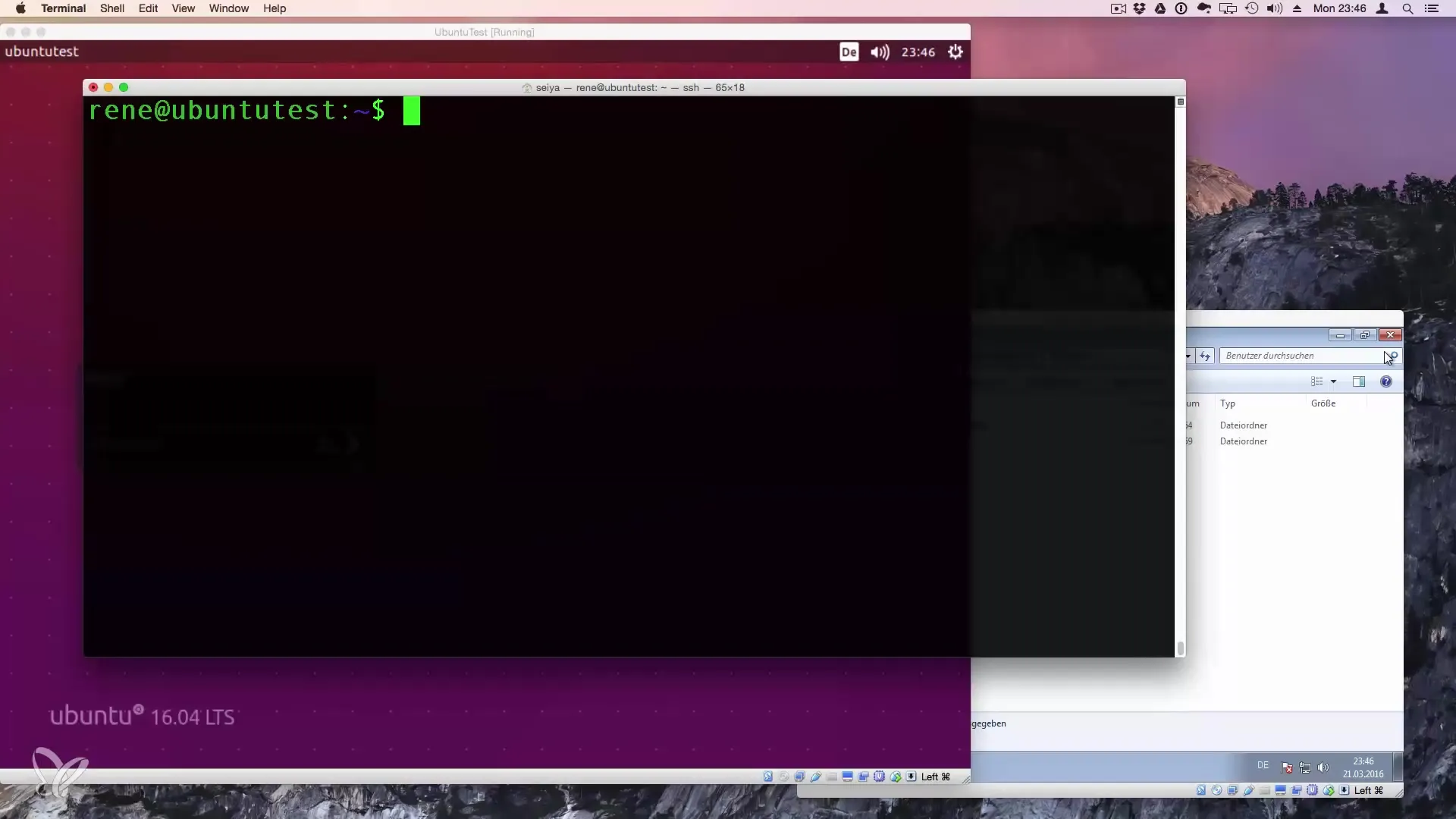
2. ルートディレクトリに移動する
ルートディレクトリに移動するには、単にcd /と入力します。ルートディレクトリはLinuxシステム内の他のすべてのディレクトリの起点となります。
3. ホームディレクトリ内をナビゲートする
ルートディレクトリにいるときは、ホームディレクトリに移動できます。このためにはcd homeコマンドを使用します。そこにどのフォルダがあるか確認するには、lsコマンドを使用してファイルとフォルダのリストを表示します。
4. サブディレクトリに入る
特定のサブディレクトリに入るには、cdコマンドの後にそのディレクトリの名前を指定する必要があります。たとえば、cd home/renを使用すると、「ren」という名前のユーザーのデータフォルダに移動できます。

5. Tabキーの使用
コマンドラインで非常に便利な機能がTabキーのトリックです。ディレクトリ名の先頭を入力し、次にTabキーを押すと、名前が自動的に補完されます。これにより、時間を節約し、タイプミスを避けることができます。
6. 1つ上の階層に移動する
サブディレクトリに移動した後、1つ上の階層に戻るには、cd..コマンドを使用します。..は親ディレクトリを表します。
7. 短いパス表記
Linuxでのもう1つの便利なショートカットは、ホームディレクトリを表すチルダ~です。したがって、単にcd ~と入力すれば、即座にホームディレクトリに戻ることができます。
8. フォルダ名におけるスペースの扱い
名前にスペースが含まれるフォルダに入ろうとする場合、その名前を引用符で囲む必要があります。例:cd "テストフォルダ"は該当するディレクトリに移動します。
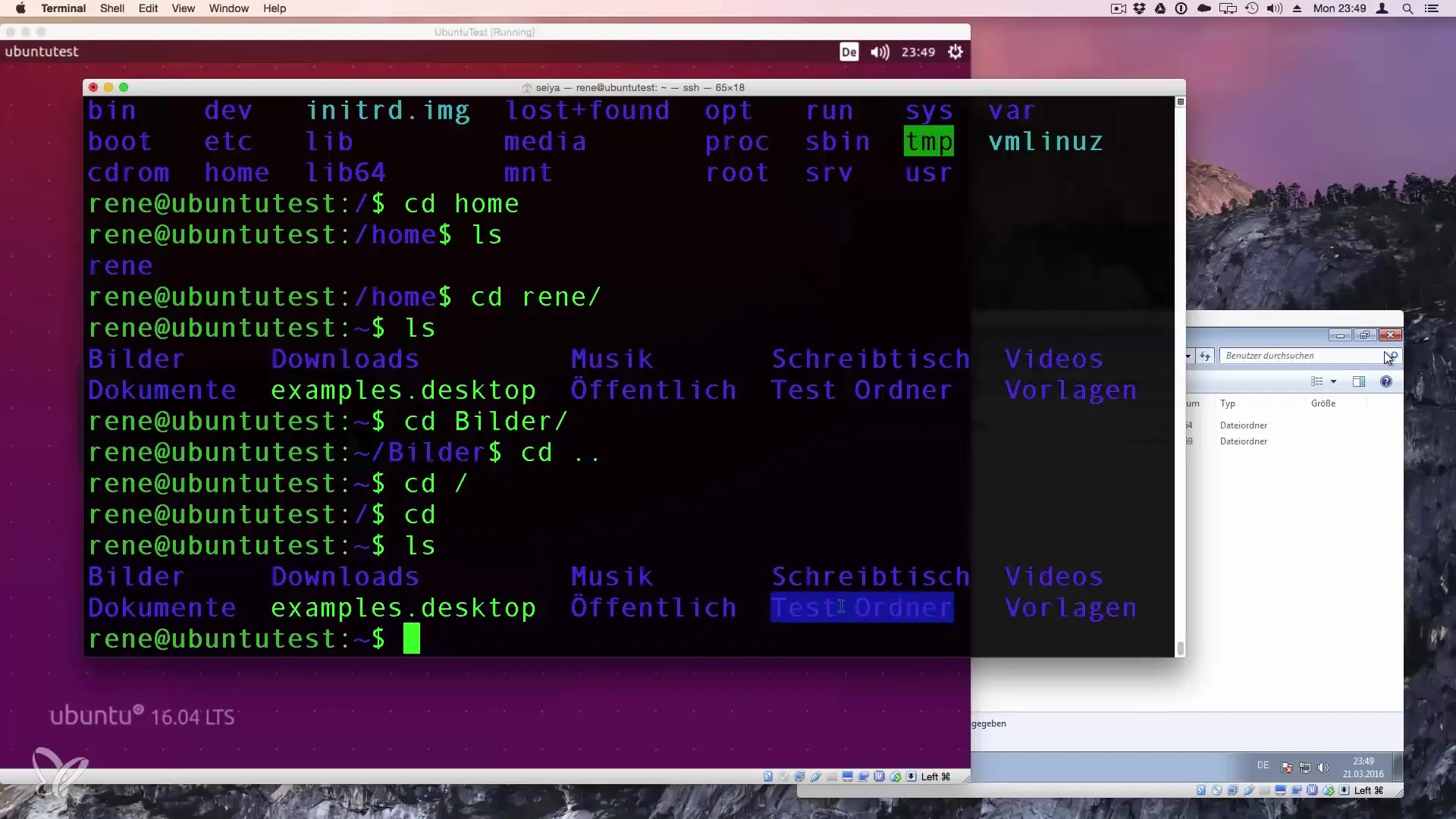
9. スペースの代替構文
代わりに、スペースの前にバックスラッシュ\を使用することもできます。つまり、引用符の代わりにcd Testordnerコマンドをバックスラッシュ付きで入力して、これがスペースであることを示すことができます。
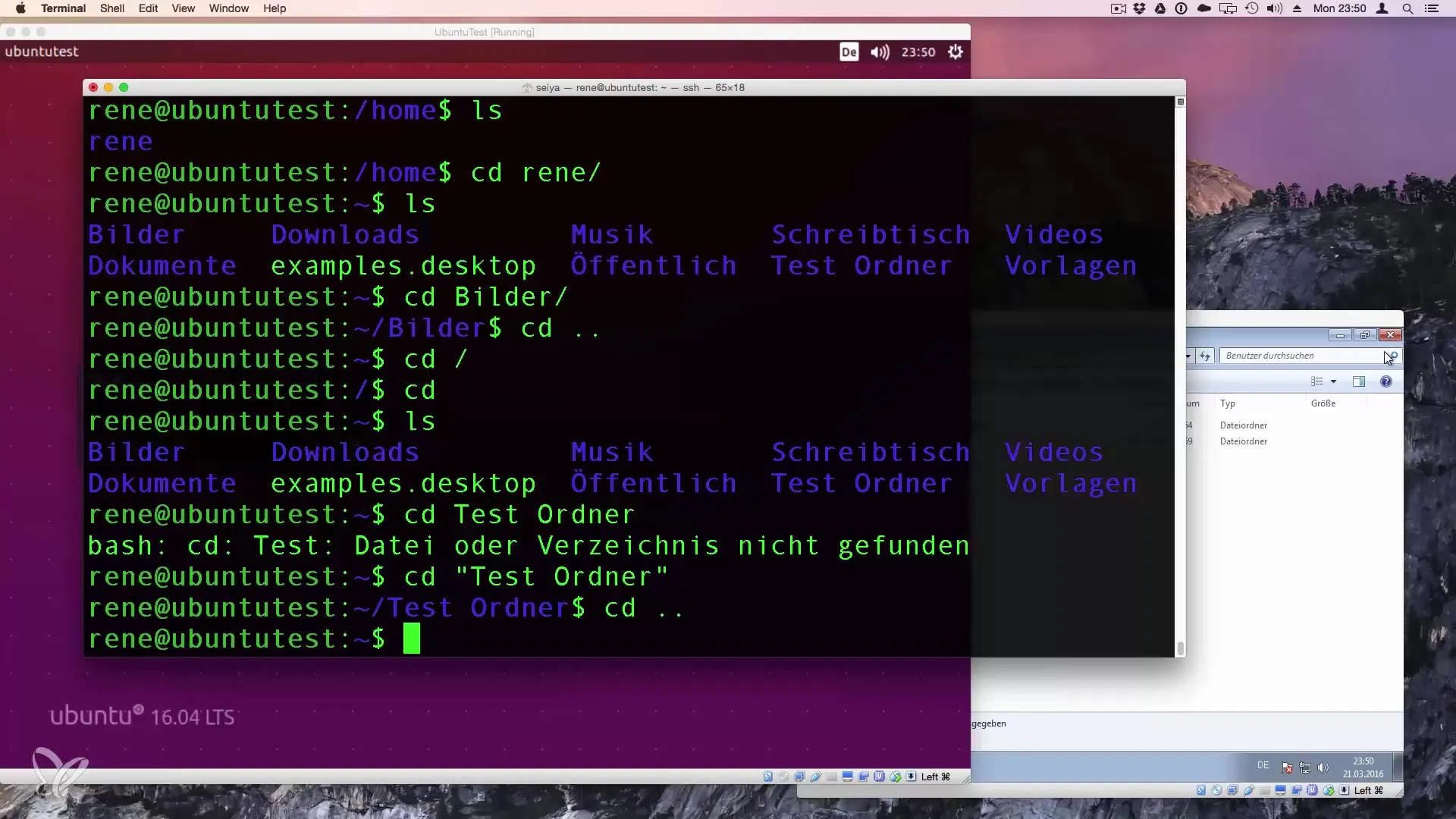
10. 結論
これで、cdコマンドの基本機能について十分に理解できました。これらのスキルを定期的に使用することが重要です。そうすることで、ファイルシステムのナビゲーションに慣れることができます。練習すればするほど、コマンドラインでの操作が早くなります。
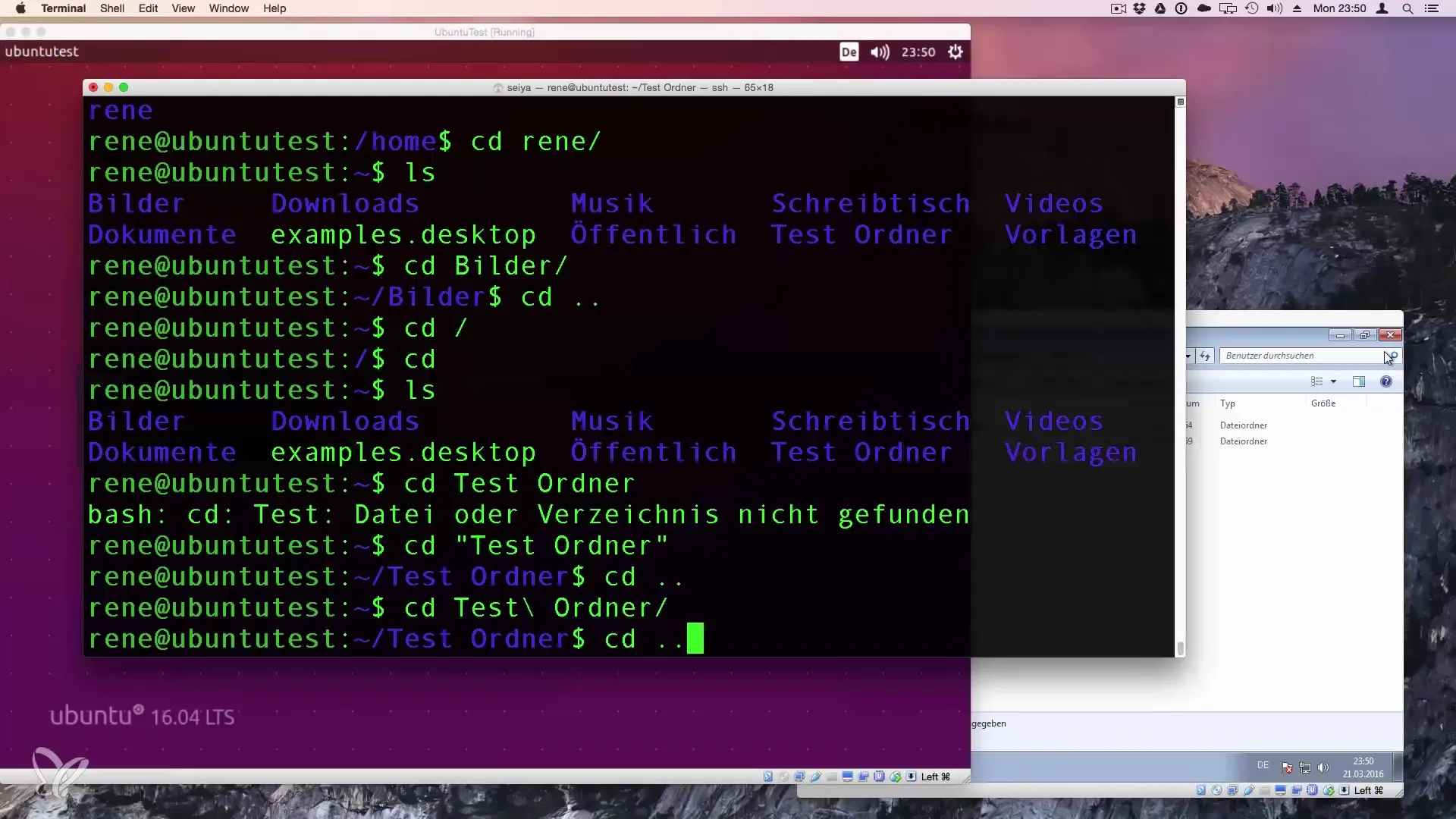
まとめ – Linuxにおけるディレクトリの切り替え:cdコマンドをマスターする
このガイドを通じて、cdコマンドを用いてLinuxシステム内のディレクトリを効果的に切り替える方法を学びました。これで、ディレクトリ間のナビゲーション、Tabキーの使用、フォルダ名のスペースの処理が容易になりました。これらの基本を理解することで、Linuxの習得に一歩近づけます。
よくある質問
ルートディレクトリに移動するにはどうすればいいですか?単にcd /と入力してEnterを押すことでルートディレクトリに移動できます。
Linuxにおけるチルダ~の意味は何ですか?チルダはあなたのホームディレクトリを表し、cd ~を使用すると即座にそこに移動します。
ディレクトリ階層を1つ上に移動するにはどうすればいいですか?cd..コマンドを使うことで親ディレクトリに移動できます。
もしディレクトリ名にスペースが含まれていたらどうすればいいですか?名前を引用符で囲むか、スペースの前にバックスラッシュを使用してください。
Tabキーをどのように利用できますか?Tabキーは入力したテキストを自動的に補完し、より迅速にナビゲーションし、タイプミスを避けるのに役立ちます。


